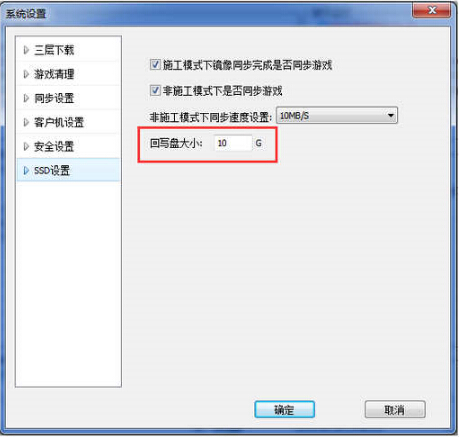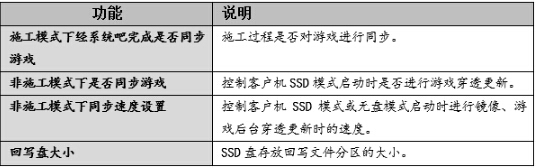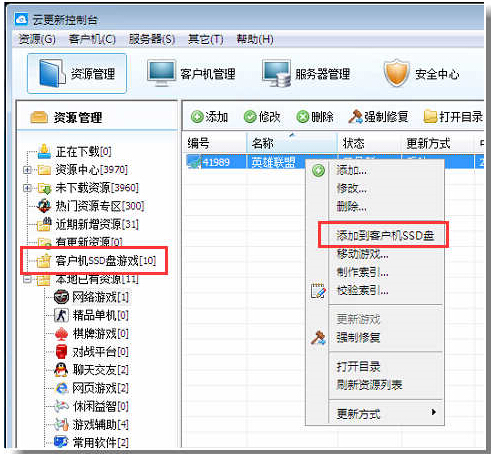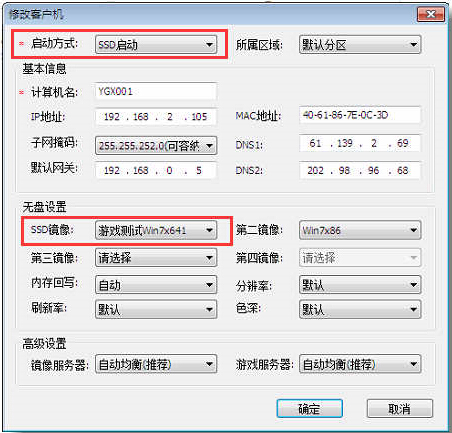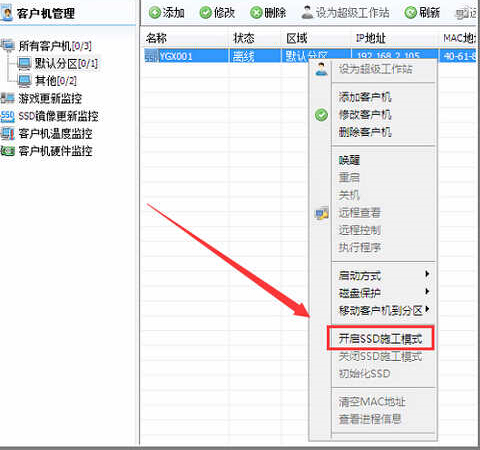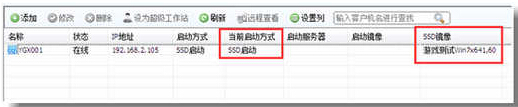一、准备工作
1.安装SSD 云更新SSD方案并不要求SSD品牌,但SSD容量必须大于或等于100G,为了更好的效果建议使用SATA3.0以上规格SSD,连接主板SATA3.0接口并开启BIOS的AHCI功能。
2.准备镜像 部署SSD请先参考无盘部署方案完成需要的无盘镜像,XP、WIN7 X86、WIN7 X64均可,但是单台客户机的SSD镜像只能设置为一个,替换镜像会需要重新部署,在开始部署前,必须先以无盘超级用户的方式启动客户机,让操作系统识别SSD驱动后保存还原点。
3.规划SSD分区空间 施工开始时会自动初始化SSD,在这之前需规划SSD各分区空间,首先系统盘大小等于镜像容量大小,比如公包为50G那么SSD完成施工后C盘也就是50G(建议镜像包大小40G-50G,过大会导致SSD初始化后C盘占用过多空间),其次需要指定SSD回写盘大小(用作还原保护、镜像游戏穿透临时空间,根据实际需求调整大小,建议120G固态设置10-20G即可)打开控制台-系统设置-SSD设置(见下图),最后剩余的空间会作为SSD游戏盘。
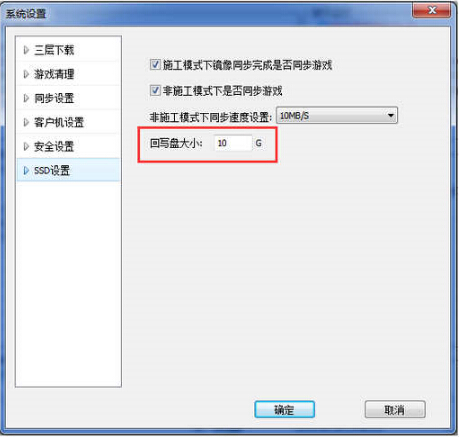
一、准备工作
1.安装SSD 云更新SSD方案并不要求SSD品牌,但SSD容量必须大于或等于100G,为了更好的效果建议使用SATA3.0以上规格SSD,连接主板SATA3.0接口并开启BIOS的AHCI功能。
2.准备镜像 部署SSD请先参考无盘部署方案完成需要的无盘镜像,XP、WIN7 X86、WIN7 X64均可,但是单台客户机的SSD镜像只能设置为一个,替换镜像会需要重新部署,在开始部署前,必须先以无盘超级用户的方式启动客户机,让操作系统识别SSD驱动后保存还原点。
3.规划SSD分区空间 施工开始时会自动初始化SSD,在这之前需规划SSD各分区空间,首先系统盘大小等于镜像容量大小,比如公包为50G那么SSD完成施工后C盘也就是50G(建议镜像包大小40G-50G,过大会导致SSD初始化后C盘占用过多空间),其次需要指定SSD回写盘大小(用作还原保护、镜像游戏穿透临时空间,根据实际需求调整大小,建议120G固态设置10-20G即可)打开控制台-系统设置-SSD设置(见下图),最后剩余的空间会作为SSD游戏盘。
附:SSD设置功能说明:
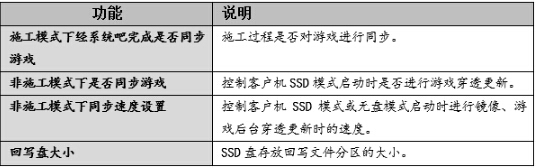
4.准备游戏 服务端控制台资源管理界面,选择较热门的游戏移动到“客户机SSD盘游戏”,请根据客户机实际游戏盘大小选择游戏。如下图:
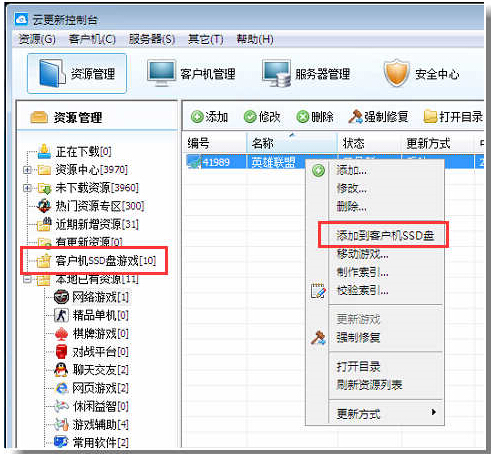
二、开始部署
1.在完成镜像后(镜像可以是上传,可以是公包,安装完驱动及计费),设置客户机启动模式为“SSD启动”并设置“SSD镜像”,如图:
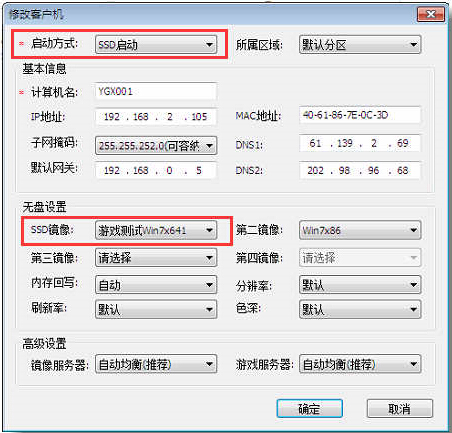
2.开启客户机施工模式,并勾选初始化SSD,请在计费服务端关闭客户机自动关机功能,以免施工途中客户机反复重启,客户机会以无盘的方式启动到施工模式下,对应控制台图标也会发生变化。
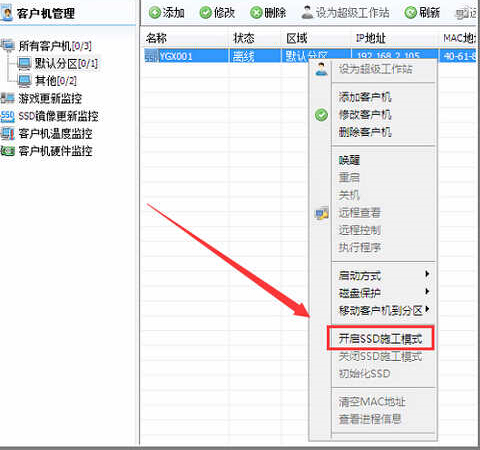
3.客户机开机后进入到施工模式,自动初始化SSD并下载镜像盘和游戏盘数据,在下载镜像盘阶段是不允许任何操作的(锁屏状态),在完成镜像下载后重启按钮会出现同时控制台该客户施工模式解除,可以选择继续将游戏盘施工完成还是客户机重启之后进行后台更新游戏。
4.施工完成后重启客户机,客户机会从SSD读取所需数据启动,“当前启动方式”会自动变为“SSD启动”,如下图:
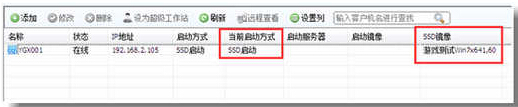
至此SSD部署完成,可以正常使用客户机了。
 在线咨询
在线咨询
 联系我们
联系我们
 扫描关注
扫描关注
 回到顶部
回到顶部